
Online-Umfrage durchführen
Eine Umfrage ist eine Online-Darstellung eines Fragebogens, wenn Sie den Rat von Personen für etwas wünschen, das für Sie wichtig ist. Dies kann so klein sein wie 'Was sollte meine Farbe für heute sein?' Bis 'Was ist das beste Geschäftslogo für meine Modelinie?'. Menschen verwenden Umfragen in ihrem Facebook-Profil, um eine solche Meinung zu erhalten und dann die Antworten aller zu bewerten. Es könnte sogar eine Ja- und Nein-Frage-Umfrage sein.
Unternehmen nutzen auch die Funktion 'Umfragen' auf Facebook, um ihre Kunden und Gruppenmitglieder aktiv zu halten und ihnen ihre Dienste in vollem Umfang zur Verfügung zu stellen. Eine Umfrage kann der beste Weg sein, um Feedback von Kunden zu erhalten, da sie Ihnen hilft, Ihr Produkt und Ihre Dienstleistungen zu verbessern.
Es ist einfach, eine Umfrage auf Facebook durchzuführen. Befolgen Sie die unten genannten Schritte, und Sie können Ihre erste Umfrage-Frage auf Facebook veröffentlichen.
Zunächst zeige ich Ihnen, wie Sie eine Umfrage in Ihrem persönlichen Profil durchführen können. Und dann würden wir zu einem öffentlichen Profil, einer Gruppe oder einer Seite übergehen.
Erstellen einer Umfrage für ein persönliches Profil
- Melde dich bei Facebook an. In Ihrem Newsfeed wird ein Bereich für 'What’s On Your Mind?' Angezeigt, in dem Facebook-Benutzer normalerweise ihren Status hinzufügen. Klicke hier.
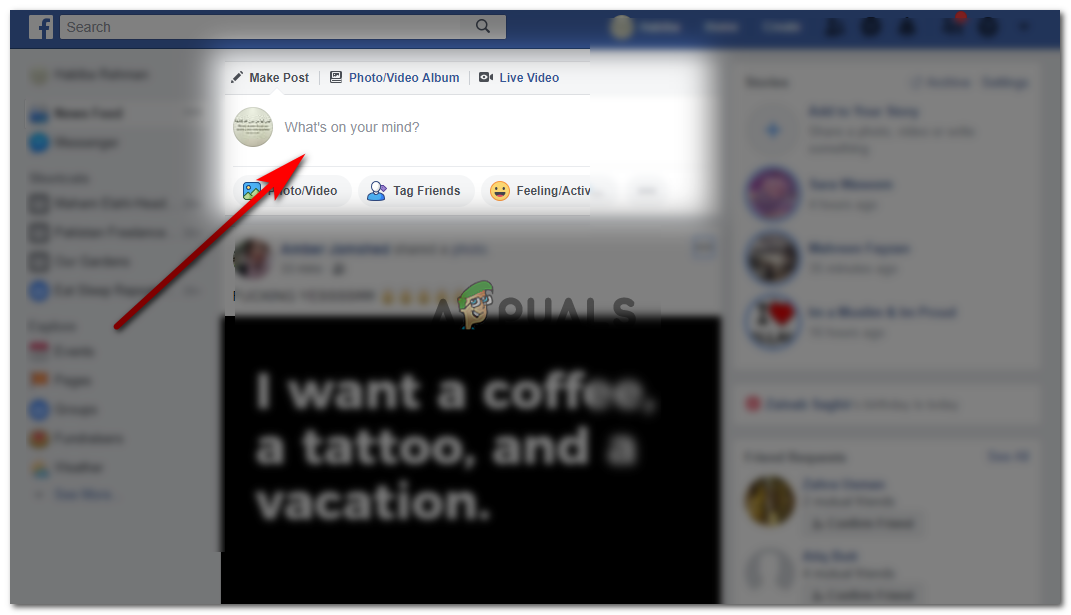
Was haben Sie auf dem Herzen?
Eine andere Möglichkeit, zur Option 'Umfrage' zu gelangen, besteht darin, auf die drei Punkte (Ellipsen) zu klicken, um zu weiteren Optionen zum Schreiben eines Status zu gelangen.

Eine andere Möglichkeit, auf die Option zum Durchführen einer Umfrage zuzugreifen.
- Hier finden Sie die Option zu 'Umfragen'. Wie im Bild unten gezeigt. Klicken Sie auf 'Umfragen', um fortzufahren.
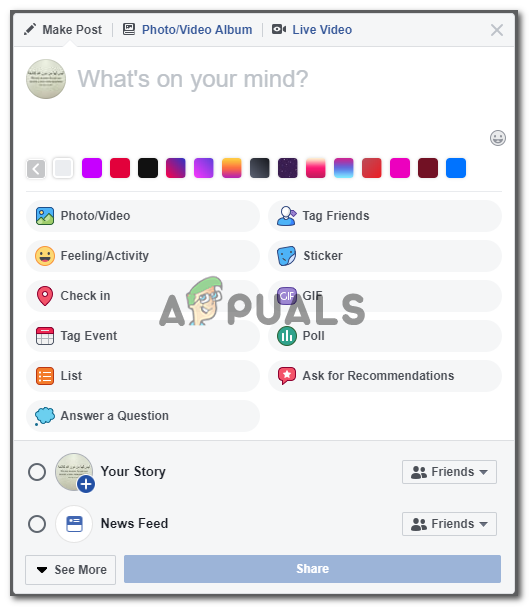
Zeit anzufangen
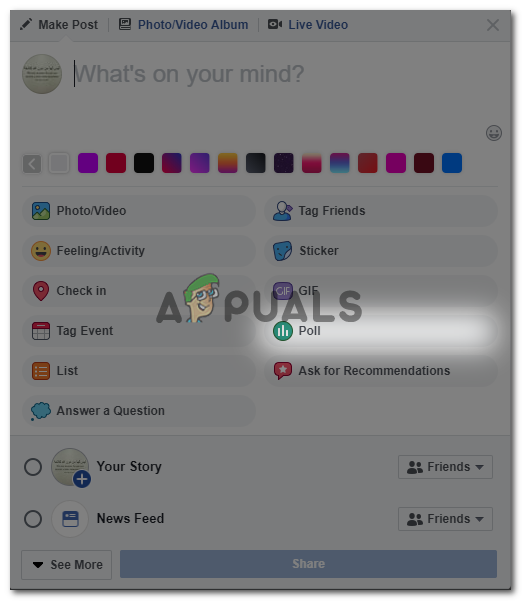
Klicken Sie auf die Abfrageoption
- Sobald Sie auf 'Umfragen' geklickt haben, wird das folgende Fenster angezeigt.
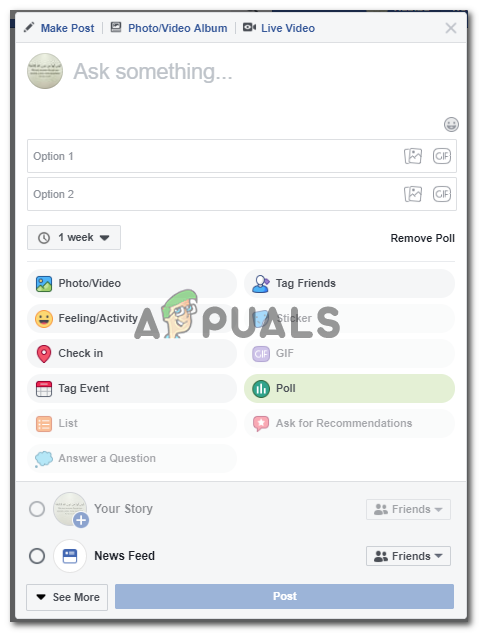
Die Details, die hinzugefügt werden müssen
- In dem Bereich, in dem 'Write Something' steht, schreiben Sie die Frage auf, die Sie allen Personen auf Ihrer Liste stellen möchten. In den leeren Bereichen für 'Option 1' und 'Option 2' können Sie Ihre Antwortmöglichkeiten hinzufügen, die die Teilnehmer dieses Quiz auswählen.
- Wenn Sie Optionen hinzufügen, ist das Schreiben in „Worten“ nicht die einzige Möglichkeit, den Befragten eine Auswahl zu geben. Sie können auch Bilder und GIFs zu Ihrer Frage hinzufügen. Schauen Sie sich das nächste Bild an, um dies besser zu verstehen.
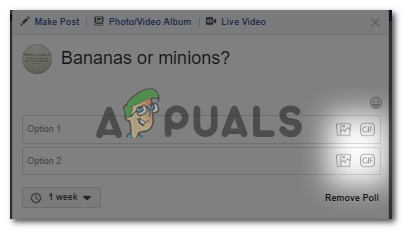
Fragen füllen
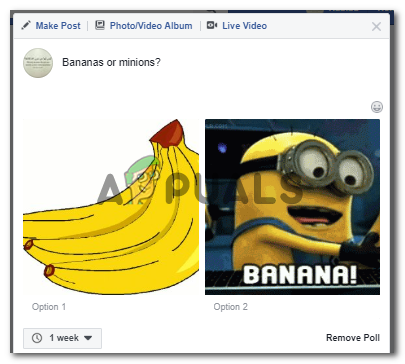
Hinzufügen von Fotos und GIFs als Optionen
- Dies gibt Ihnen auch die Möglichkeit, Ihre Umfrage zeitlich so zu planen, dass Sie Ihre Ergebnisse früher oder später erfassen können. Zum Beispiel eine Woche, ein Tag, nie und Sie können sogar die Einstellungen anpassen, wie lange die Umfrage für die Personen in Ihrem Profil geöffnet sein soll.
Klicken Sie auf die Option 'Benutzerdefiniert', in der Sie Datum und Uhrzeit für die Umfrage festlegen können. Dies geschieht normalerweise, wenn Sie die Antworten so schnell wie möglich benötigen oder Feedback benötigen, weil Sie zeitliche Einschränkungen haben.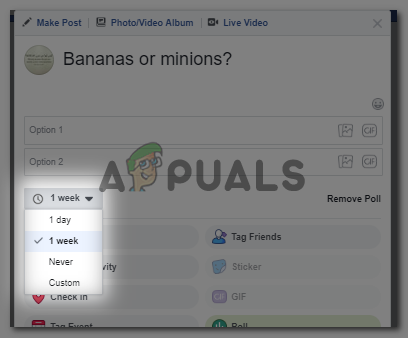
Festlegen eines Zeitraums für die Umfrage
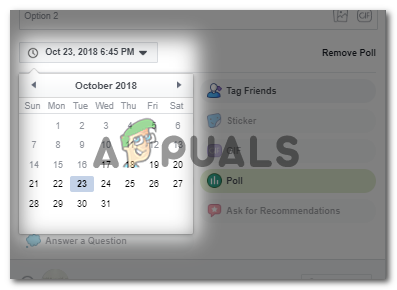
Erwähnen Sie auch ein Datum
- Nachdem Sie die zu stellende Frage, die Optionen für die Fragen und die Zeit bis zum Ende der Umfrage hinzugefügt haben, können Sie jetzt auswählen, ob die Umfrage als offener Newsfeed für alle Personen auf Ihrer Liste veröffentlicht werden soll oder soll Passen Sie die Personen an, die es anzeigen können.
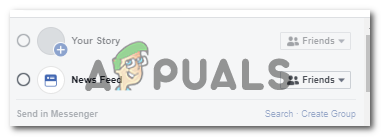
Auswahl einer Liste von Zuschauern
Wenn Sie die Option 'Newsfeed' auswählen, finden Sie direkt daneben die Option zum Ändern der Zielgruppe für Ihre Umfrage. Freunde, Öffentlichkeit und Freunde Außer, sind die Optionen, aus denen Sie auswählen können.

Wählen Sie eine Zielgruppe für Ihre Umfrage
'Freunde außer' kann ausgewählt werden, wenn Sie die Anzahl der Personen anpassen möchten, die Ihre Umfrage beantworten können. Dies ist hilfreich für Personen, die etwas fragen möchten, von dem andere Personen auf Facebook nichts wissen sollen.
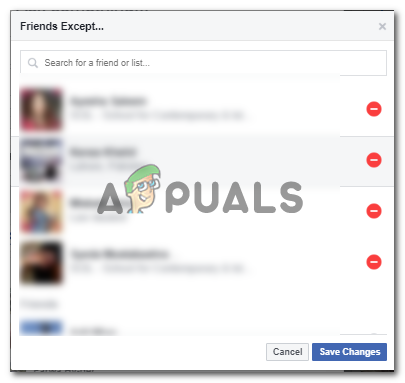
Änderungen speichern
Sie können die Namen der Personen, für die die Umfrage nicht angezeigt werden soll, in das Feld 'Nach einem Freund oder einer Liste suchen ...' eingeben und die Änderungen wie in der Abbildung oben gezeigt speichern.
- Und last but not least Zeit, um Ihre Umfrage an die Personen auf Ihrer Liste oder an diejenigen zu senden, die Sie jetzt im vorherigen Schritt ausgewählt haben.
Erstellen einer Umfrage für ein öffentliches Profil
Angenommen, ich möchte auf meiner Seite eine Umfrage für meine Follower erstellen. So wie ich es für mein Profil gemacht habe, kann ich die gleichen Schritte auf meiner Seite anwenden. Der einzige Unterschied zwischen dem Posten einer Umfrage in Ihrem Profil und dem Posten einer Umfrage auf Ihrer Seite / Gruppe besteht darin, dass nur die Mitglieder dieser Gruppe oder Seite die Umfragefrage beantworten können. Wenn Sie eine Umfrage auf einer öffentlichen Seite oder einem öffentlich zugänglichen Profil durchführen, können Sie die Anzahl der Personen, die sie anzeigen können, nicht anpassen. So wie wir Freunde von unserer Liste von der Anzeige der Umfrage ausschließen können, kann dies NICHT für eine öffentliche Profilumfrage oder sogar für Gruppen- und Seitenumfragen durchgeführt werden, da diese für alle offen sind.
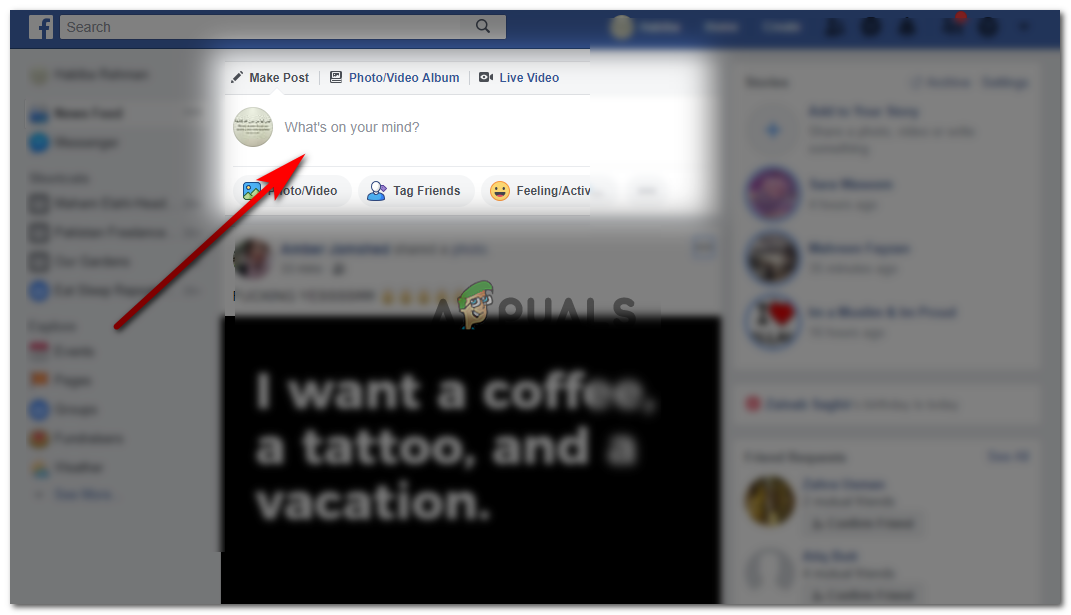
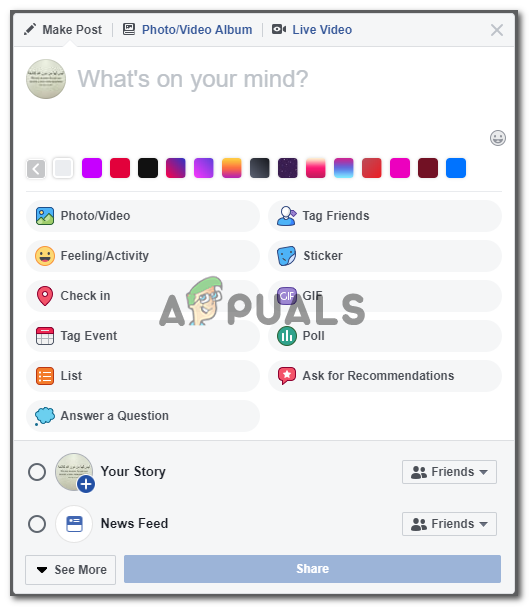
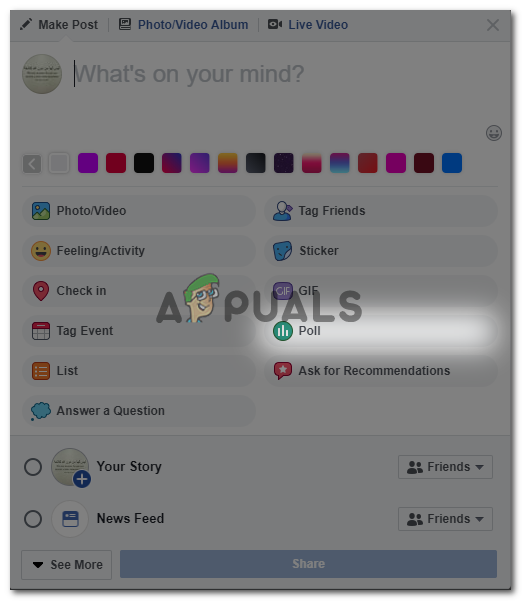
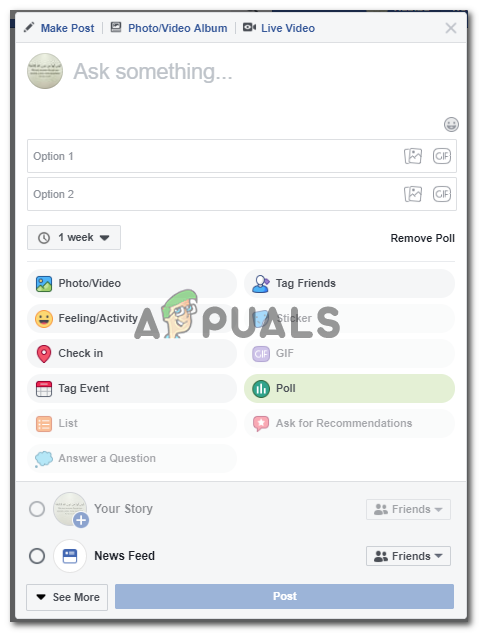
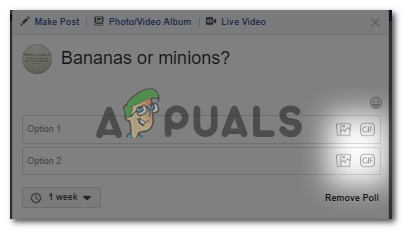
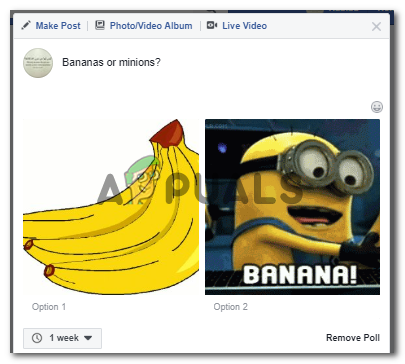
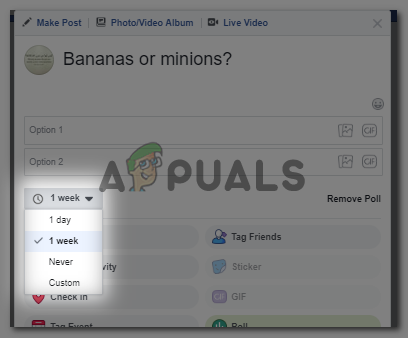
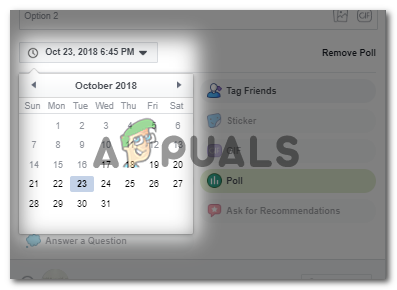
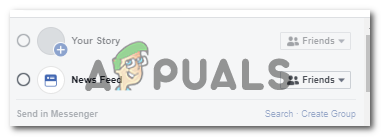

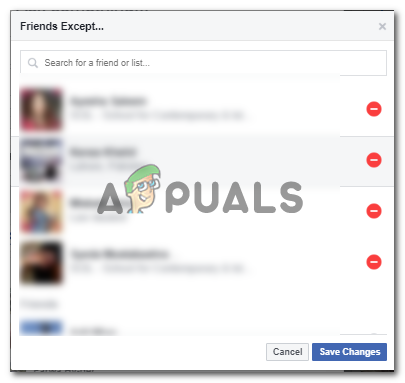










![[FIX] Die Thunderbird-Konfiguration konnte nicht überprüft werden](https://jf-balio.pt/img/how-tos/70/thunderbird-configuration-could-not-be-verified.png)











